win7 u盘安装版怎么做 win7系统u盘安装版介绍
时间:2016-10-29作者:ujiaoshou
win7 u盘安装版怎么做?在XP时代,光驱对于我们而言仅仅是装系统用,不过在Wi7发布之后,可以用U盘直接安装,省时省力。那么u盘怎么安装win7呢?下面一起看看u装win7的方法。
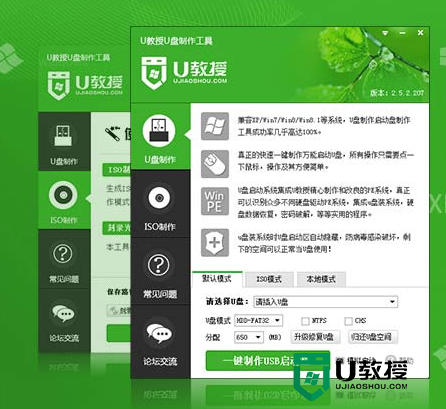
win7系统u盘安装版介绍:
1、首先我们搜索u教授u盘启动制作工具;
2、然后点击进入下载安装u教授u盘启动制作工具;
3、下载后,右键点击u教授图标,选中“以管理员的身份运行”;
4、然后将软件安装在默认的位置,或者除移动盘以外的位置;
5、安装完成后打开软件,在u教授界面选好u盘,以及启动模式,点击一键制作USB启动盘;
6、等待数据修完成,系统提示u盘启动盘制作成功即可;
7、将u盘启动盘连接上电脑,然后开机按住f12进入启动项选择界,将u盘设置为启动项,按回车键;
8、进入到u教授主菜单,然后选择【1】 运行U教授Win2003 PE增强版,按下回车键;
9、然后双击"U教授PE一键装机",等软件识别到u盘后,点击“确定”;
10、弹出的提示窗口选中“是”,等待进度条解压完成;
11、重启电脑,拔出u盘,等电脑自动完成xp系统的安装。
【win7 u盘安装版怎么做】根据上述的教程来设置,就知道了。那么还有其他的系统程序的问题,或者想尝试u盘装机的话,可以上u教授查看详细的图文安装教程。
相关教程:
制作win7系统u盘





